Können Datei-Zeitstempel erhalten bleiben?
Beim Kopieren von Dateien gehen wir normalerweise davon aus, dass jede Datei am Ziel dasselbe Änderungsdatum wie das Original erhält. In den meisten Fällen wird dies der Fall sein und alles wird wie erwartet funktionieren! Unser Synchronisations-, Backup- und Migrationstool Syncovery ist in den allermeisten Fällen in der Lage, Änderungszeitstempel beizubehalten. Dies funktioniert, weil die meisten Dateisysteme und Protokolle das Beibehalten der Dateidaten ermöglichen.
In einigen Fällen kann es jedoch vorkommen, dass das Datum der „letzten Änderung“ von Dateien verloren gegangen ist. Dies kann daran liegen, dass zum Kopieren der Dateien ein Tool oder eine Methode verwendet wurde, die das Beibehalten von Zeitstempeln nicht unterstützt. Das Problem kann auch bei der Verwendung von Internetprotokollen wie FTP und WebDAV auftreten. Und einige Cloud-Dienste unterstützen das Beibehalten des Änderungsdatums überhaupt nicht: insbesondere S3 und Rackspace Files. Glücklicherweise gibt es keine Probleme bei Windows-Netzwerken (CIFS/Samba), SSH/SFTP und vielen modernen FTP- und WebDAV-Servern. Auch moderne Cloud-Dienste wie Google Drive, DropBox, Box, Backblaze B2 und andere sind nicht betroffen.
Fehlerbehebung bei Zeitstempeln
Wenn beim Kopieren innerhalb des lokalen Netzwerks Probleme mit den Datei-Zeitstempeln auftreten, aktualisieren Sie bitte Syncovery auf die neueste Version. Wenn dies nicht hilft, bearbeiten Sie bitte Ihr Profil und gehen Sie zur Registerkarte „Spezial“->“Erweitert“ und wählen Sie:
Zeitstempel jeder Datei nach dem Kopieren nochmals überprüfen
FTP- und WebDAV-Server verwenden traditionell die aktuelle Systemzeit für alle eingehenden Dateien. Der Zeitstempel auf dem FTP-Server unterscheidet sich also von der Zeit der letzten Änderung auf Ihrem Computer. In einigen Fällen ist dies kein Problem (z. B. wenn Sie nur Dateien auf den FTP-Server kopieren). Wenn Sie jedoch bidirektional kopieren oder den Zeitstempel wirklich beibehalten müssen, können Sie Folgendes tun.
Am besten installieren Sie eine modernere FTP-Serversoftware, die das Setzen der Zeitstempel unterstützt, oder wechseln zu einem anderen Protokoll wie SSH / SFTP.
Zeitstempel vorhandener Dateikopien anpassen
Wenn Sie Dateien mit einem anderen Tool kopiert haben, kann es manchmal vorkommen, dass die Zeitstempel verloren gegangen sind. Mithilfe von Syncovery können Sie die Änderungsdaten wieder angleichen. Syncovery sucht nach Dateien mit identischen Namen und Dateigrößen und passt die Zeitstempel am Ziel für Sie an. Das Häkchen befindet sich auf der Registerkarte „Vergleich“ und heißt „Nicht kopieren, nur Zeitstempel anpassen“, wie in diesem Screenshot gezeigt:
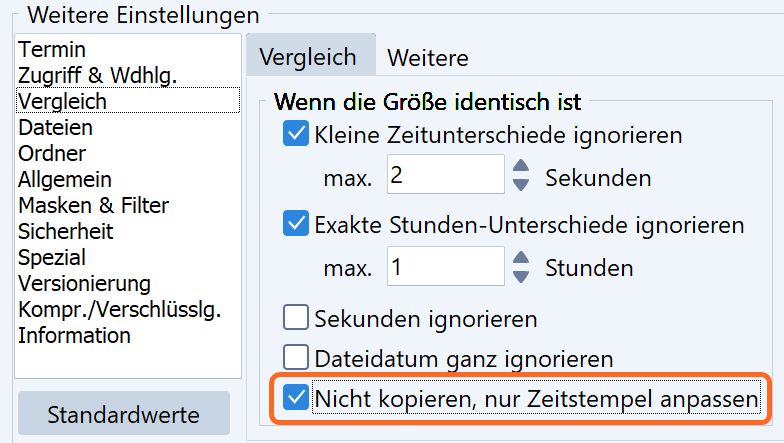
Dateinamenkodierung zum Speichern von Zeitstempeln
Wenn die Serversoftware nicht ersetzt werden kann, können Sie die Dateinamenkodierung verwenden, um die Zeitstempel auf dem FTP-Server beizubehalten. Sie finden diese Option auf der Registerkarte Versionierung. Durch die Dateinamenkodierung werden die Dateinamen geändert, indem Datum und Uhrzeit hinzugefügt werden. Sie können sie daher nur verwenden, wenn die Dateinamen auf dem Server codiert aussehen. Ein Beispiel für kodierte Dateinamen finden Sie auf unserer Seite zur Dateiversionierung, da die Dateinamenkodierung auch zum Speichern mehrerer Versionen einer Datei verwendet wird.
SmartTracking kann sich Zeitstempelabweichungen merken und ignorieren
Wenn die Dateinamenkodierung nicht verwendet werden kann und Sie eine bidirektionale Synchronisierung durchführen müssen, gibt es noch eine weitere Option. Sie können SmartTracking verwenden, das sich an den Zeitstempel erinnert, den der Server den Dateien beim Hochladen zuweist. Auf diese Weise kann erkannt werden, ob die Dateien geändert wurden oder nicht, auch wenn der Zeitstempel nicht mit dem auf Ihrem Computer identisch ist. Wählen Sie dazu den SmartTracking-Modus aus, und klicken Sie auf den Knopf „Konfigurieren“. Gehen Sie zur Registerkarte Optionen und wählen Sie „Unveränderte Dateien erkennen“ für die Online-Seite. Deaktivieren Sie die andere Option „Durch den Server beim Upload veränderte Dateigrößen ebenfalls ignorieren“, die selten benötigt wird. Diese ist manchmal für Sharepoint-Sites hilfreich, da Sharepoint eingehenden Office-Dokumenten manchmal zusätzliche Metadaten hinzufügt, wodurch sich die Größe ändert.
Wenn Sie bereits Dateien hochgeladen haben und deren Zeitstempel nicht übereinstimmen, können Sie das Problem mit dieser SmartTracking-Methode (wie oben beschrieben) beheben. Zuerst müssen Sie das Programm die Datenbank erstellen lassen, damit es sich an die vorhandenen Zeitstempel erinnert. Starten Sie dazu das Profil manuell und wählen Sie in der Synchronisierungsvorschau „Anzeigen: Nicht betroffen“, damit keine Dateien kopiert, sondern alle zur Datenbank hinzugefügt werden.
